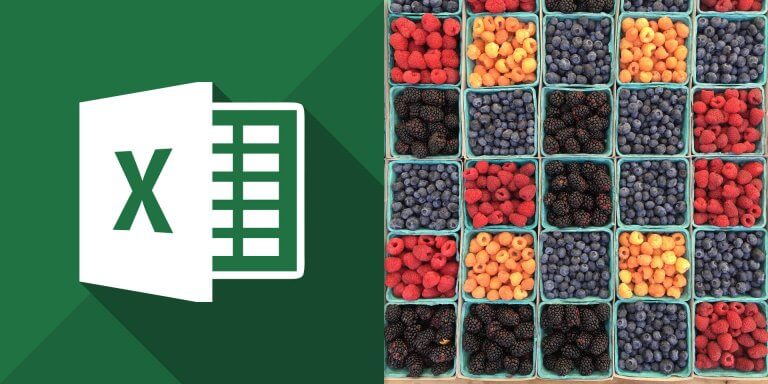介紹如何在公式中使用冒號指定 Excel 的儲存格範圍,以及範圍的交集與聯集運算用法。
指定範圍
在 Excel 的公式中若要指定一個方塊範圍內的儲存格,只要輸入左上角與右下角的位址,並以冒號連接起來即可:
左上角位址:右下角位址
舉例來說,若要將表格內從 A1 到 B2 之間的這個方塊範圍的值加總起來,就可以輸入:
=SUM(A1:B2)
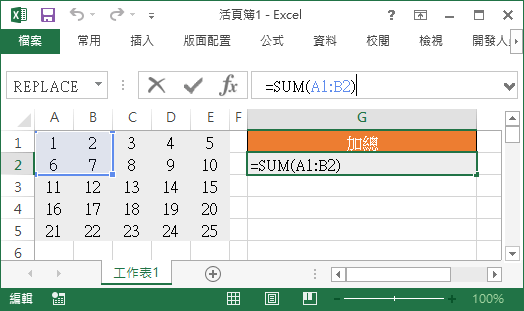
當我們在 Excel 的公式欄位輸入範圍時,它會自動使用對應顏色的方框將使用者輸入的範圍標示出來,這樣一眼就可以看出來範圍是否有指定正確。
其實輸入範圍時,不一定要輸入左上角與右下角位址,輸入任意的兩個對角位址也可以,Excel 會在使用者輸入之後,自動轉換為左上角與右下角的格式。
範圍聯集
假設我們要指定的範圍不是平整的長方形區域,或是由好幾塊沒有連接的區塊所組成,這時候就要用聯集的方式,以多個方形區域合併成我們要的選取區域。
聯集的用法很簡單,就是將要合併的範圍用逗號(,)連接起來即可:
區域1,區域2,區域3,...
以下是計算兩個方形區塊加總的例子:
=SUM((A1:B2,D2:E3))
上面這個公式是將 A1:B2 與 D2:E3 兩個區域做聯集,再交給 SUM 計算總和,但是由於 SUM 本身就可以接受多個範圍進行加總,所以實務上我們只要寫一層括號即可:
=SUM(A1:B2,D2:E3)
這樣寫的話就是將兩個範圍直接交給 SUM 進行加總,沒有做聯集的動作。
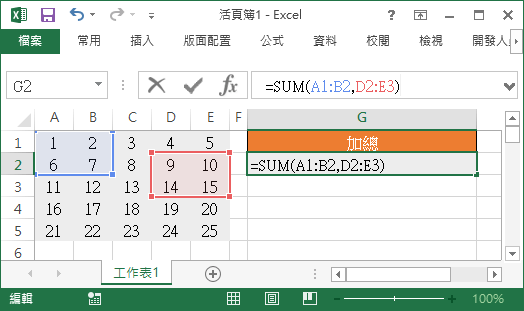
範圍交集
交集就是取多個範圍重疊的部分,它的語法更簡單,就是用空白來連接多個範圍而已:
區域1 區域2 區域3 ...
若想要將 A1:C3 與 C2:E4 這兩個區域重疊的部分取出來並計算加總,就可以這樣寫:
=SUM(A1:C3 C2:E4)
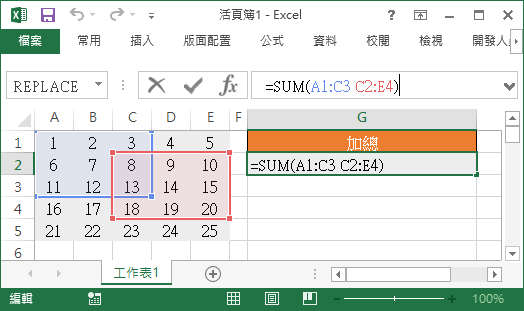
A1:C3 與 C2:E4 經過交集運算之後,會得到 C2:C3,所以最後就會將 8 與 13 加起來,計算結果就是 21。